Tableta Lenovo ne deluje. Sporočilo o napaki v fotoaparatu "Kamera" na Android - zakaj se zdi, in kako rešiti ta problem
Nakup sodobne tablete ali pametnega telefona vam omogoča, da vam na razpolago ne samo na napravo za klice, temveč tudi kompaktni žepni računalnik, in celo fotografijo in videokamero. Vendar pa je natanko zadnje element naprave včasih ne uspe in ni vključen v najbolj inopporturno trenutek. Razlogi, zakaj ta problem pojavi, kar nekaj. Nekateri od njih lahko uporabnik reši neodvisno, ne da bi se nanašal na storitev.
Težave s programsko opremo
Napake programska oprema so eden glavnih težav, ki vodijo do nezmožnosti uporabe kamere. Tej vključujejo:Ne najbolj priljubljen, ampak precej resen razlog za problem je konflikt nameščenega v sistemu aplikacij. Popravilo situacije bo omogočilo nadomestno odstranjevanje več najnovejših programov s preverjanjem fotoaparata Začetek po vsakem. Včasih morate izbrisati celo sam program, namenjen fotografiranju in videomu in namestitvi nova različica - po možnosti iz dokazanih virov.
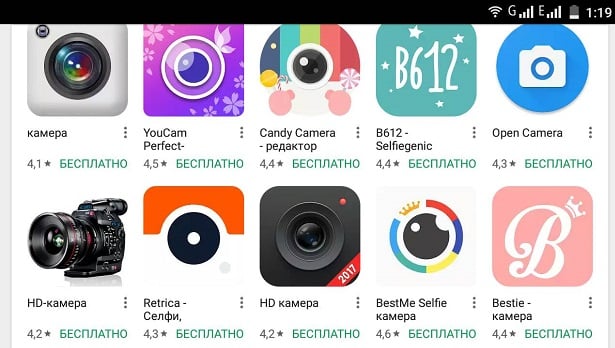
Če je bil vzrok težave posodobljen ali utripal operacijski sistem, na zaslonu, se na zaslonu namesto začetne aplikacije prikaže "Napaka / kamera". Rešitev za izdajo je zmanjšana na obnovitev tovarniških nastavitev (prek menija obnovitve) ali povrnitev nameščena firmware Na prejšnjo možnost. Da bi zmanjšali verjetnost takega položaja, je priporočljivo namestiti samo uradno programsko opremo proizvajalca.

Težave s strojno opremo
Zaradi razlogov za težave s kamero vključuje fizično poškodbo tablete ali pametnega telefona. Na primer, posledica amortizacije pomnilnika Flash, ki ima določeno življenjsko dobo. Ugotovite, da se problem uvajanja aplikacije kamere imenuje poškodovana microSD kartica, jo preizkusite na napake na drugi napravi (na prenosnem računalniku s kartran ali v stacionarnem računalniku z adapterjem microSD-USB).Težave z zagonom lahko prinesejo onesnažene objektiv fotoaparata. Utripajoča tekočina ali prah pokvari napravo, ki se osredotoča, ne da bi omogočila konfiguriranje slike. Čeprav je v takih primerih uporaba še vedno začela, potem pa visi ali zapre nazaj. Če želite popraviti situacijo, je treba leče natančno očistiti s posebno krpo (mikrovlaken) in tekočino, ki se uporablja za čiščenje monitorja.

Dodatni načini za reševanje vprašanja
Če želite obnoviti delovanje fotoaparata, medtem ko poskušate zagnati sporočilo "Napaka Callback.on Error (1) Komora (1) Kamera se ne prikaže na zaslonu, lahko uporabite naslednji alternativni način:- Odstranite napravo za baterijo;
- Da hitenja v komoro s prstom (lepo drgnjenje odtisa, ki lahko moti s streljanjem);
- Po čakanju na nekaj minut, nastavite baterijo nazaj;
- Ponovno zaženite aplikacijo. Kljub dejstvu, da je način, kako se zdi nenavadno, saj izkušnje uporabnikov v omrežju kažejo, včasih se izkaže, da je učinkovita.
Če poskušate zagnati aplikacijo kamere v napravi, vendar namesto okna iskala vidite, da je črni zaslon ali sporočilo "ni uspelo povezati s fotoaparatom", to pomeni, da je prišlo do napake v aplikaciji fotoaparata ali fotoaparata Modul je poškodovan. Ugotovimo, kaj bi moral biti postopek, če fotoaparat ne deluje na Androidu.
Kaj, če fotoaparat ne deluje na Androidu
Če fotoaparata ne delate na Androidu, potem najprej bodite pozorni na objektiv - ali obstaja vidna poškodba. Če je kamera prenehala po fizični poškodbi ali, se bo pravilna rešitev kontaktirala servisni center.
Za začetek ponovnega zagona naprave. Številne motnje v programski opremi se varno rešijo sami. Če se naprava znova zažene z vsem, izbrišite predpomnilnik aplikacije kamere in poskusite znova zagnati. To je narejeno tako:
- Odprite meni aplikacije v nastavitvah.
- Izberite aplikacijo kamere
- Kliknite »Počisti predpomnilnik« in »Jasne podatke«
Za aplikacije se nove posodobitve nenehno proizvajajo, kot tudi za samega sistema Android. Če lahko ena aplikacija deluje brez posodabljanja, potem za druge pravočasne posodobitve potrebne za delo. Razpoložljivost posodobitev za aplikacijo kamere lahko preverite na naslednji način:
- Open Play Market.
- Pojdi na seznam nameščene aplikacije
- Poglej, ali ni posodobitve za aplikacijo kamere
Kako preveriti nove posodobitve za sistem:
- Odprite nastavitve
- Na dnu seznama kliknite »O telefonu«
- Pojdite na oddelek za posodobitev sistema
- Če imate posodobitve, jih namestite
Situacija je možna, ko delo kamere preprečuje aplikacijo tretje osebe, ki ste jo namestili na pametnem telefonu. To možnost je mogoče preveriti, v kateri je vključen sistemske aplikacije. Če aplikacija kamere deluje normalno v varnem načinu, pomeni, da je vzrok napake v nasprotju z nekaterimi nameščenimi aplikacijami. Poskusite onemogočiti aplikacije, ki ste jih namestili zadnji časiHkrati poskušam vklopiti kamero. Torej boste razumeli, zaradi katere aplikacije fotoaparat ne deluje, potem pa boste ostali izbrisati to aplikacijo iz naprave.
Kamera na Androidu z aplikacijo tretje osebe
Do danes obstaja veliko kakovostnih aplikacij za uporabo fotoaparata na Androidu, njihova funkcionalnost je pogosto bogatejša od standardne kamere. Če fotoaparat ne deluje, lahko namestite eno od aplikacij tretje osebe in jo uporabite s pomočjo. Tukaj je več aplikacij, ki so že zaslužile priznanje med uporabniki Android.
Za mnoge uporabnike je eden najpomembnejših meril za izbor pripomočkov kakovost fotografij in video snemanja. Vendar pa lahko tudi najbolj funkcionalne in zanesljive tablete soočajo s fotoelektričnimi motnjami, če naprava ne deluje, jo je treba pripisati storitvenemu centru. Poveljnik bo lahko odpravila težavo in dal bo tudi koristen nasvet o tem, kako uporabljati pripomoček, da se izognete tipične okvare. Po ugotovitvi, da fotoaparat ne vklopi na tablični računalnik, lahko poskusite konfigurirati. Če naprava ne more obnoviti operacije, je vredno obrniti na strokovnjaka.
Kamera se na tabličnem računalniku ne vklopi

Skoraj vsaka sodobna naprava je opremljena z dvema kamerama - frontalni (ki se nahaja na sprednji plošči naprave in omogoča uporabniku, da fotografira) in zadaj (ki se nahaja na hrbtni strani). Njihova glavna razlika je streljati. Od koliko je naprava za snemanje videa delovala, možnost komunikacije prek Skype in s pomočjo drugih programov, namenjenih za vzpostavitev video povezave. Če tableta kamera ne deluje, lahko spletno kamero priključite na napravo. Če se želite uspešno povezati, boste morda morali namestiti posebne gonilnike.
Če se zunanja kamera ne poveže s tableto, jo je mogoče znova zagnati. Uporabniki zahtevajo, včasih za doseganje želenega rezultata, morate znova zagnati napravo večkrat. Vendar pa ta osnovni način za vrnitev zdravja spletne kamera ni vedno učinkovit. Vzrok okvare naprave se lahko vključi v prisotnost nasprotujočih si aplikacij, namenjenih fotografskim in video posnetkom. Zaželeno je, da jih odstranite v zameno, in po tem, da preverite, ali napaka ni izginila.
Vzroki nepravilnega dela tablete
Fotografiranje z uporabo tablete vam omogoča, da naredite kakovostne in svetle okvire, če sprednje in zadnje kamere delujejo pravilno. Če naprava, ki prevzame streljanje, uspešne fotografije ne bodo mogoča. Razčlenitev spletne kamera je neprijetno presenečenje in za tiste, ki se uporabljajo za uporabo videoposnetka za komuniciranje s prijatelji in sodelavci. Če fotoaparat pripomočka nepravilno deluje, je treba najprej ugotoviti, zakaj je bila razčlenitev. Vzroki napak so lahko naslednji:
- mehanske poškodbe naprave za streljanje;
- onesnaževanje ali vlaženje;
- namestitev nove programske opreme;
- okužba naprave z virusi in montažo zlonamernih programov.

Zadaj I. frontalne komore Tableta morda ne bo delovala po napačni vdelani programski opremi (na primer vgradnjo nelicenciranih programov in operacijskega sistema). Najlažji način za reševanje problema je, da uporabite prejšnjo različico vdelane programske opreme, na kateri je naprava pravilno izvedela vse funkcije. Po utripanju je priporočljivo, da zaupajo strokovnjaki - čarovnik ne bo namestil le potrebnega nabora programov, temveč jih je tudi preizkusil, da se prepričajo, da je naprava pravilna. Še en skupni vzrok napake tablete kamere je v prenosu programov iz neznanih virov. Če je okužba z virusom postala očitna, je treba nastavitve ponastaviti in utripati. Zaželeno je tudi vzpostaviti licenco protivirus. Kamera lahko preneha delovati po padanju tablete ali poškodbe ostrih predmetov. Pomanjkanje očitnih napak na napravi - praske, razpoke in unders - ne morejo nakazati popolnega stanja videokamere. Notranji problemi pogosto predstavljajo večjo nevarnost kot narava.
Obnovite delo zlomljenega pripomočka, ne da bi imeli posebne spretnosti in znanja, je precej težko. Veliko lastnikov tablet, ki se soočajo z razčlenitvijo fotoaparata, raje se obrnejo na servisne centre, specializirane za popravilo sodobnih naprav. Takšna izbira se lahko šteje za najbolj racionalno, saj samostojno popravilo v večini primerov ne samo, da ne samo do pričakovanega rezultata, ampak tudi postane vir novih težav.
Če popravilo poškodovane fotografije in videokamere ni mogoče, bo treba zamenjati. Uporaba originalnih komponent, da ne motijo \u200b\u200bgarancijske pogodbe in ne škodi naprave. Popravilo naprave mora zaupati servisni center, ki zagotavlja dolgoročno garancijo za vse vrste dela. Samo v tem primeru je lahko samozavestno visoka kvaliteta Popravilo in pomanjkanje obnove tveganja. Po postrežbi mora naprava delovati kot novo - narediti jasno, svetlo in popolnoma oddajanje vseh barv spektra fotografij.
"Kamera" od uporabnikov Android nastane vprašanje - kaj je razlog za ta problem? Problem problema ali je sistem "chitch"? Mogoče je ta napaka prišla le z aplikacijo? Če se želite ukvarjati s tem, razmislimo o načinih za odpravljanje težav, kar bo ugotovilo, zakaj je nastalo in ga neposredno odstranili.
Napaka kamere je mogoče rešiti tako programsko kot strojno opremo
Pogosto se večina težav z delovanjem programov na napravah reši s preprostim ponovnim zagonom sistema, zato ga izvedite in poskusite znova fotografirati. Ni uspelo? Potem pojdite na druge načine za odpravljanje težav.
Obrišite objektiv in se prepričajte, da se ne poškoduje od zunaj, nima onesnaževalcev ali razpok. Če ne pomaga, bomo problem odpravili drugače, vendar boste zdaj prepričani, da je kamera varna in ohranjanje.
Čiščenje aplikacije
Če želite popraviti nepravilno delo, je pogosto potrebno očistiti podatke in predpomnilnik, ki se izvede z uporabo naslednjih dejanj:
- Pojdite na parametre sistema Android ,.
- Poiščite program kamere in v meniju, ki se prikaže najprej ustavite delovanje.
- Nato kliknite gumb »Počisti predpomnilnika«. Po končanem postopku v istem meniju izberite funkcijo "ERASE podatkov".
- Ponovno zaženite fotoaparat.
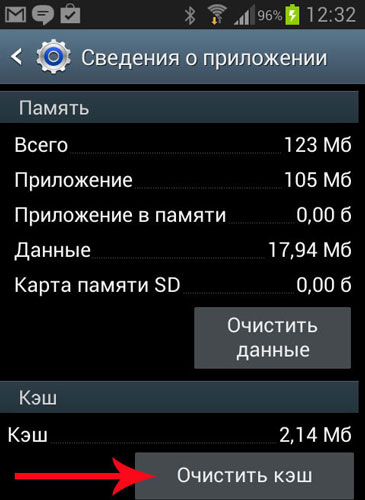
Preverite varni način
Ugotovite, ali kamera deluje, je možno s spreminjanjem načina na napravi. Za to sledite naslednjim:
- Vklopite varen način.
- Poskusite voditi fotoaparat - če deluje, to pomeni, da je razlog v eni od drugih. nameščeni programiki mu ne omogoča pravilno delovanja.
- Izmenično izklopite druge komponente vzporedno s tableto ali pametnim telefonom.
- Ko najdete program, ki je vmešaval kamero, ga izbrišite.
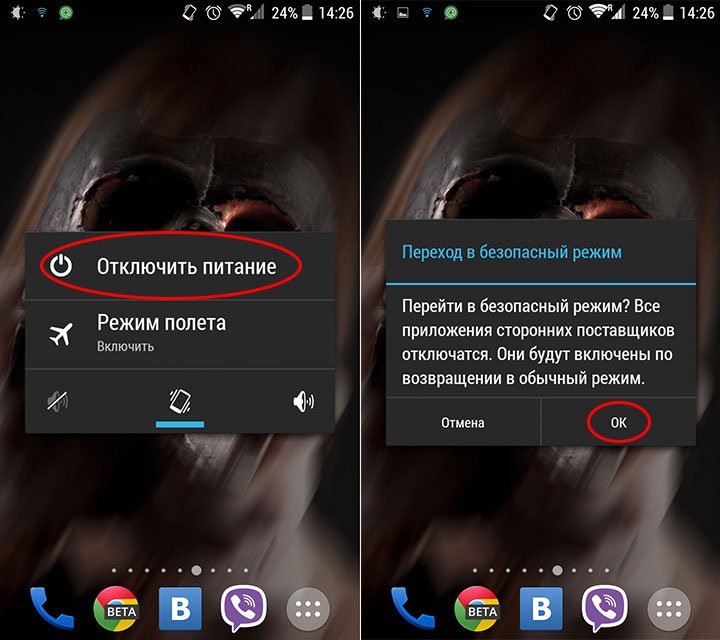
Preverjanje posodobitev
Aplikacije Android se pogosto izboljšajo in posodabljajo. V mnogih primerih uporabniki nimajo časa ali pa jih preprosto ne hitijo, da jih namestite. Če pa lahko nekateri programi uspešno delajo v isti različici, potem nekateri prenehajo delovati, dokler jih ne posodobite.
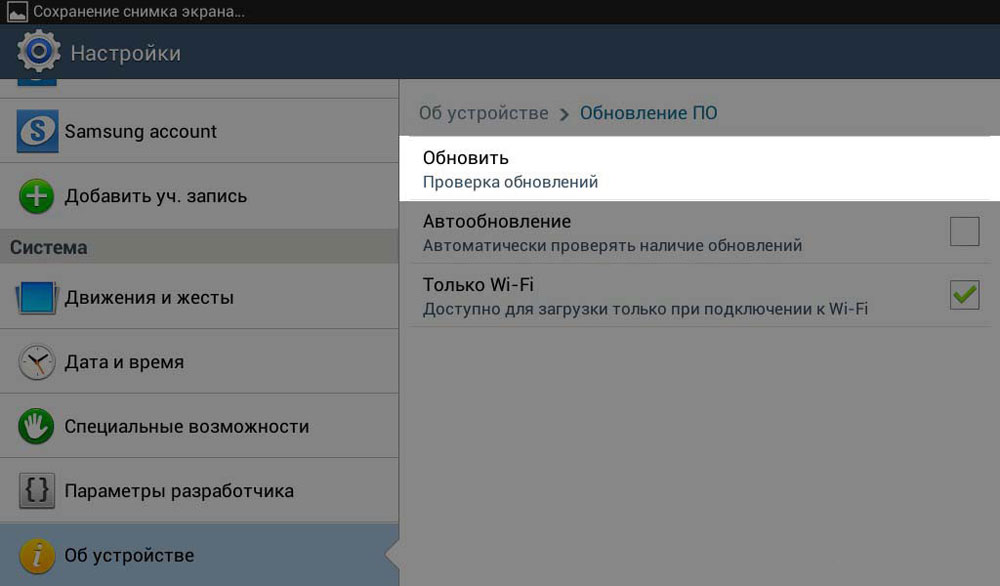
Zato preverite, če vam ni treba namestiti novejše različice komore. Če ne pomaga, uporabite druge načine za odpravljanje težav.
Skeniranje protivirus.
Zlonamerni programi poskušajo priti na Android na prvem priročnem primeru. V večini primerov, če jih upravljajo, se težave takoj pojavijo z uvedbo posameznih aplikacij. Prenesite antivirus, in če ga nimate, preverite celoten sistem za zlonamerne programe, očistite opremo. Po končanem postopku preverjanja ponovno zaženite fotoaparat, preverite, ali so vse funkcije na voljo za uporabo.
![]()
Vrnite tovarniške nastavitve
Sistemi v sistemu vodijo do nepravilnega delovanja opreme. Včasih je potrebno, da se vračilo tovarniških nastavitev. To se opravi na naslednji način:
- Pojdite na sistemske nastavitve.
- Odprite meni za varnostno kopiranje in ponastavitev.
- V oknu, ki se prikaže, izberite funkcijo "Ponastavi nastavitve" - \u200b\u200bvideli boste opozorilo, da bodo vsi podatki izbrisani, po katerem bo sistem nastopal v skladu s tovarniškimi nastavitvami.

Obstaja še en način za namestitev primarnih nastavitev naprave: Klicanje v kombinaciji vnosa okna * 2767 * 3855 #, po vnosu sistema brez dodatnih poizvedb se vrne na tovarniške nastavitve.
Če fotografija in video aplikacija še vedno ne deluje ali Android uniči sporočilo, da je prišlo do napake, lahko preprosto vzpostavite alternativni program za fotoaparat -, da je precej preprost, kot v Googlu Igraj trg. Obstaja velik izbor različnih aplikacij. Lahko nastavite katero od njih, se osredotočite na svoje nastavitve.
Če ste prenesli in namestili drugo pripomoček, vendar nikoli ni začel delati, to pomeni, da kamera še ni uspela. V takem primeru bo optimalna proizvodnja pripisana vaši napravi v servisni center, tako da se ugotovi vzrok okvare. Najverjetneje, morate, da reflish opreme, ali popravite sam element.
Karkoli, uporabite vse iste nasvete za odpravljanje težav s pomočjo napake fotoaparata na androidu, da ugotovite, kaj je razlog, da ga vrnete v delovno stanje.